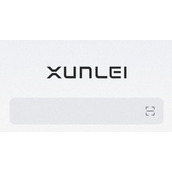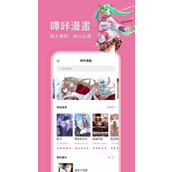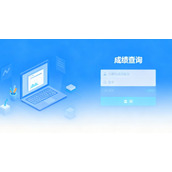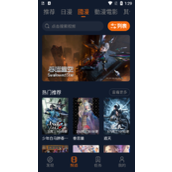Illustrator简单打造漂亮凹凸感背景效果教程
作者:袖梨
2022-06-28
给各位Illustrator软件的使用者们来详细的解析分享一下简单打造漂亮凹凸感背景效果的教程。
教程分享:
1.首先绘制以下图形,矩形和三角形,填充上需要的过度颜色。有几个三角形由你自己决定,但是会影响到最终过度的效果。

2.把整个图形复制一个,并且镜像对齐。将右边的矩形颜色适当调深。

3. 两边的图形分开做混合,注意两边要分开做。每边四个物体依次混合一下。做出一块。

4.将做完的一块拖到色板种定义成图案。

5.安装CS6以上版本的,直接双击图案,进行图案设置,排列方式选择砖形即可。

6.最后填充到一个大的矩形上。其中的细节需要自己微调,请自行解决。本过程只做参考。

上面的做法可能在有些觉得颜色有问题,你可以将右边矩形的填充颜色换成渐变。效果会更好一些。图示如下

最终效果图:

好了,以上的信息就是小编给各位Illustrator的这一款软件的使用者们带来的详细的简单打造漂亮凹凸感背景效果教程解析分享的全部内容了,各位看到这里的使用者们小编相信各位是很清楚了制作方法了吧,那么各位就快去按照小编的教程自己去制作下漂亮的凹凸感背景吧。
相关文章
精彩推荐
-
 下载
下载疯狂医院达什医生中文版(Crazy Hospital)
模拟经营 疯狂医院达什医生中文版(Crazy Hospital)疯狂医院达什医生最新版是一款医院模拟经营类游戏,逼真的场景画
-
 下载
下载宝宝庄园官方版
模拟经营 宝宝庄园官方版宝宝庄园官方版是一款超级经典好玩的模拟经营类型的手游,这个游
-
 下载
下载桃源记官方正版
模拟经营 桃源记官方正版桃源记是一款休闲娱乐类的水墨手绘风格打造的模拟经营手游。玩家
-
 下载
下载长途巴士模拟器手机版
模拟经营 长途巴士模拟器手机版长途巴士模拟器汉化版是一款十分比真好玩的大巴车模拟驾驶运营类
-
 下载
下载房东模拟器最新版2024
模拟经营 房东模拟器最新版2024房东模拟器中文版是一个超级有趣的模拟经营类型的手游,这个游戏